MacBook Pro từ lâu đã khẳng định vị thế là một trong những chiếc laptop hàng đầu cho việc tiêu thụ đa phương tiện, nhờ vào màn hình tuyệt đẹp và hệ thống loa stereo mạnh mẽ. Cả hai phiên bản 14 inch và 16 inch đều sở hữu màn hình 2K xuất sắc với hỗ trợ HDR, đưa chúng lên hàng ngũ những màn hình laptop tốt nhất trên thị trường. Tuy nhiên, một hạn chế ít người để ý là độ sáng đỉnh 1.000 nits của MacBook Pro (từ chip M1 Pro trở lên) chỉ có thể đạt được khi xem nội dung HDR, và thậm chí chỉ ở một phần nhất định của màn hình.
Điều này trở thành một vấn đề đáng kể với những người dùng thường xuyên làm việc ngoài trời, trong các quán cà phê có cửa sổ lớn hoặc dưới ánh sáng mặt trời trực tiếp. Mặc dù màn hình vẫn có thể đọc được, nhưng mong muốn về một màn hình sáng hơn trong các điều kiện này là điều hiển nhiên. May mắn thay, bạn không cần phải nâng cấp lên một chiếc MacBook Pro mới để giải quyết vấn đề này. Một “thủ thuật” đơn giản, thông qua một ứng dụng, có thể giúp MacBook của bạn đạt 1.000 nits mọi lúc, mang lại trải nghiệm làm việc và giải trí ngoài trời vượt trội.
Bí quyết nào giúp MacBook Pro sáng hơn?
Câu trả lời là một ứng dụng
Hiện có một số ứng dụng cung cấp chức năng tương tự, nhưng ứng dụng được thử nghiệm và khuyến nghị sử dụng là Brightintosh. Sau một tuần trải nghiệm, ứng dụng này hoạt động ổn định và không gây ra bất kỳ vấn đề nào. Một điểm cộng lớn là Brightintosh có sẵn để tải xuống trực tiếp từ App Store, đảm bảo tính an toàn và tiện lợi mà không cần phụ thuộc vào các nền tảng bên thứ ba.
Khi cài đặt xong, bạn sẽ thấy hướng dẫn sử dụng Brightintosh khá đơn giản. Sau đó, bạn có thể bắt đầu dùng thử miễn phí trong ba ngày. Sau thời gian này, ứng dụng sẽ yêu cầu thanh toán 1,99 USD để có quyền truy cập trọn đời, một mức giá khá hợp lý cho tính năng mà nó mang lại. Bạn có thể tự mình đánh giá xem liệu nó có xứng đáng với mức giá đó trong thời gian dùng thử.
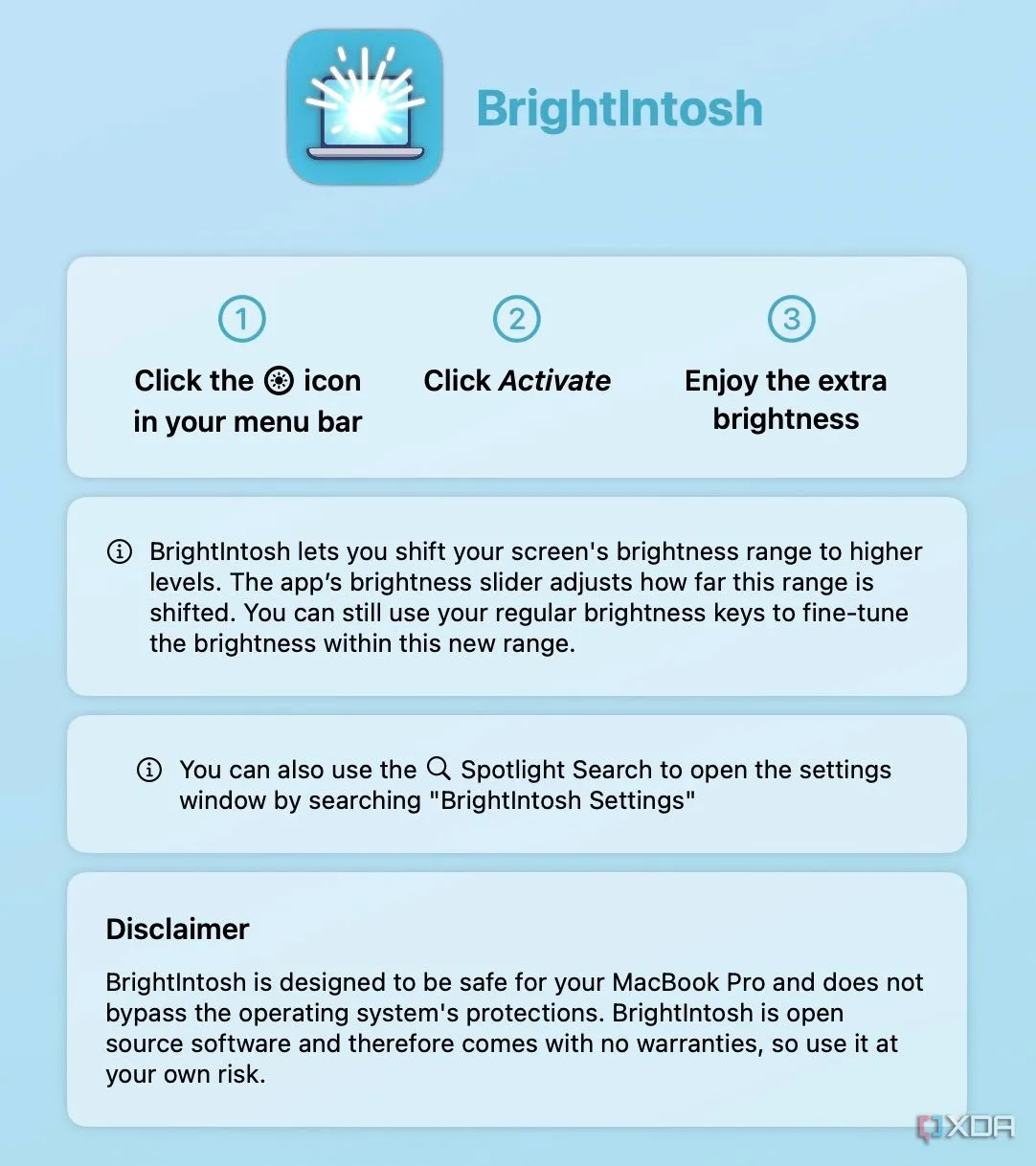 Màn hình chào mừng của ứng dụng Brightintosh
Màn hình chào mừng của ứng dụng Brightintosh
Brightintosh hoạt động ra sao?
Sự khác biệt có đáng kể không?
Brightintosh tích hợp một biểu tượng nhỏ trên thanh menu của macOS. Nhấp vào biểu tượng này sẽ hiển thị nút “Activate” và truy cập vào màn hình cài đặt của ứng dụng. Tại đây, bạn có thể điều chỉnh cường độ độ sáng tăng thêm, thiết lập ứng dụng khởi động cùng máy, vô hiệu hóa khi pin MacBook giảm xuống dưới một ngưỡng nhất định hoặc sau một khoảng thời gian quy định, và đặt phím tắt để kích hoạt chế độ độ sáng cao trên bất kỳ màn hình nào.
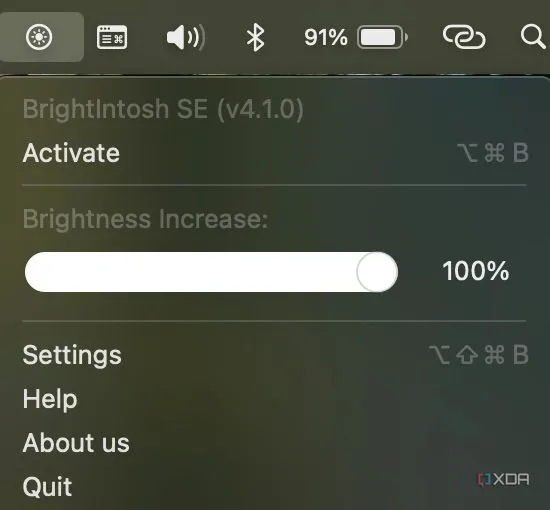 Giao diện kích hoạt độ sáng của Brightintosh
Giao diện kích hoạt độ sáng của Brightintosh
Nhấp vào “Activate” để khởi động dịch vụ và bạn sẽ ngay lập tức nhận thấy sự tăng cường độ sáng đáng kể. Để thấy rõ sự khác biệt, bạn có thể tối đa hóa độ sáng màn hình thông thường và sau đó kích hoạt Brightintosh. Theo các nhà phát triển, ứng dụng này hoạt động bằng cách hiển thị một lớp phủ pixel siêu nhỏ 1×1 với màu HDR sáng nhất ở một góc màn hình. Điều này đánh lừa macOS tin rằng bạn đang xem nội dung HDR, từ đó kích hoạt chế độ độ sáng tối đa. Ngoài ra, ứng dụng còn điều chỉnh giá trị gamma của màn hình để tăng cường độ sáng trên toàn bộ diện tích. Brightintosh hiện chỉ hỗ trợ MacBook Pro từ chip M1 Pro trở lên và Pro Display XDR.
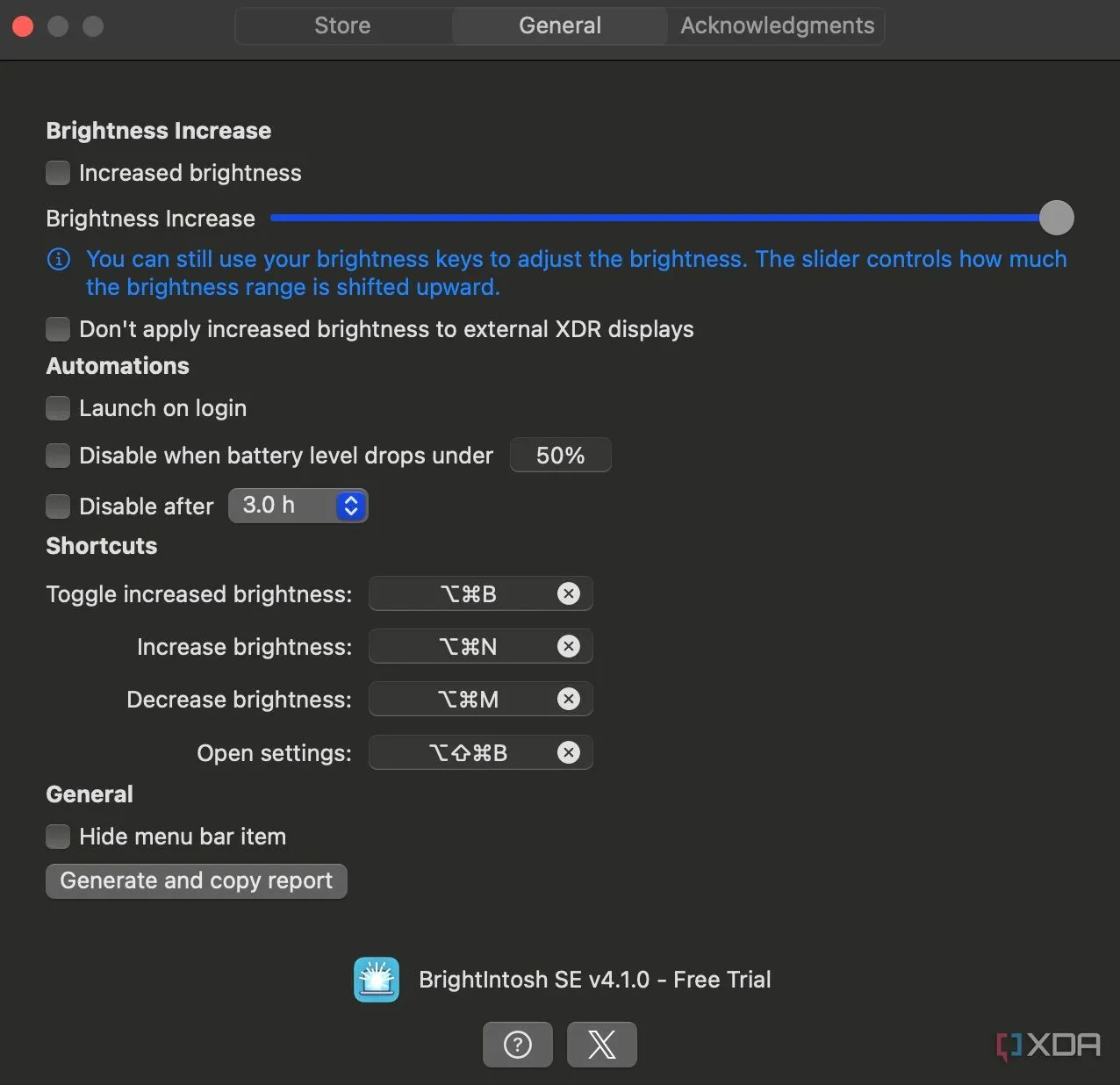 Cài đặt tùy chỉnh của ứng dụng Brightintosh trên MacBook
Cài đặt tùy chỉnh của ứng dụng Brightintosh trên MacBook
Hiệu quả thực tế và những lưu ý quan trọng
Liệu có gây hại cho màn hình MacBook?
Mặc dù không có thiết bị đo lux chuyên nghiệp, việc sử dụng ứng dụng đo độ sáng trên điện thoại (sử dụng cảm biến ánh sáng môi trường) cho thấy sự khác biệt rõ rệt. Trên nền trắng, ở độ sáng tối đa mà không có Brightintosh, ứng dụng ghi nhận 195 lux. Khi Brightintosh được kích hoạt, con số này tăng vọt lên 535 lux. (Lưu ý: việc có miếng dán bảo vệ màn hình nhám có thể làm thay đổi các giá trị này). Tuy nhiên, có thể thấy sự cải thiện đáng kể về độ sáng màn hình.
 Độ sáng màn hình MacBook ở mức cao nhất thông thường
Độ sáng màn hình MacBook ở mức cao nhất thông thường
 Màn hình MacBook hiển thị độ sáng tối đa với Brightintosh
Màn hình MacBook hiển thị độ sáng tối đa với Brightintosh
Theo thông tin từ nhà phát triển, Brightintosh không gây hại cho màn hình MacBook của bạn vì độ sáng vẫn được macOS kiểm soát. Tuy nhiên, khuyến nghị không nên sử dụng liên tục trong thời gian dài, vì nó có thể ảnh hưởng đáng kể đến thời lượng pin và tiềm ẩn nguy cơ làm MacBook nóng lên.
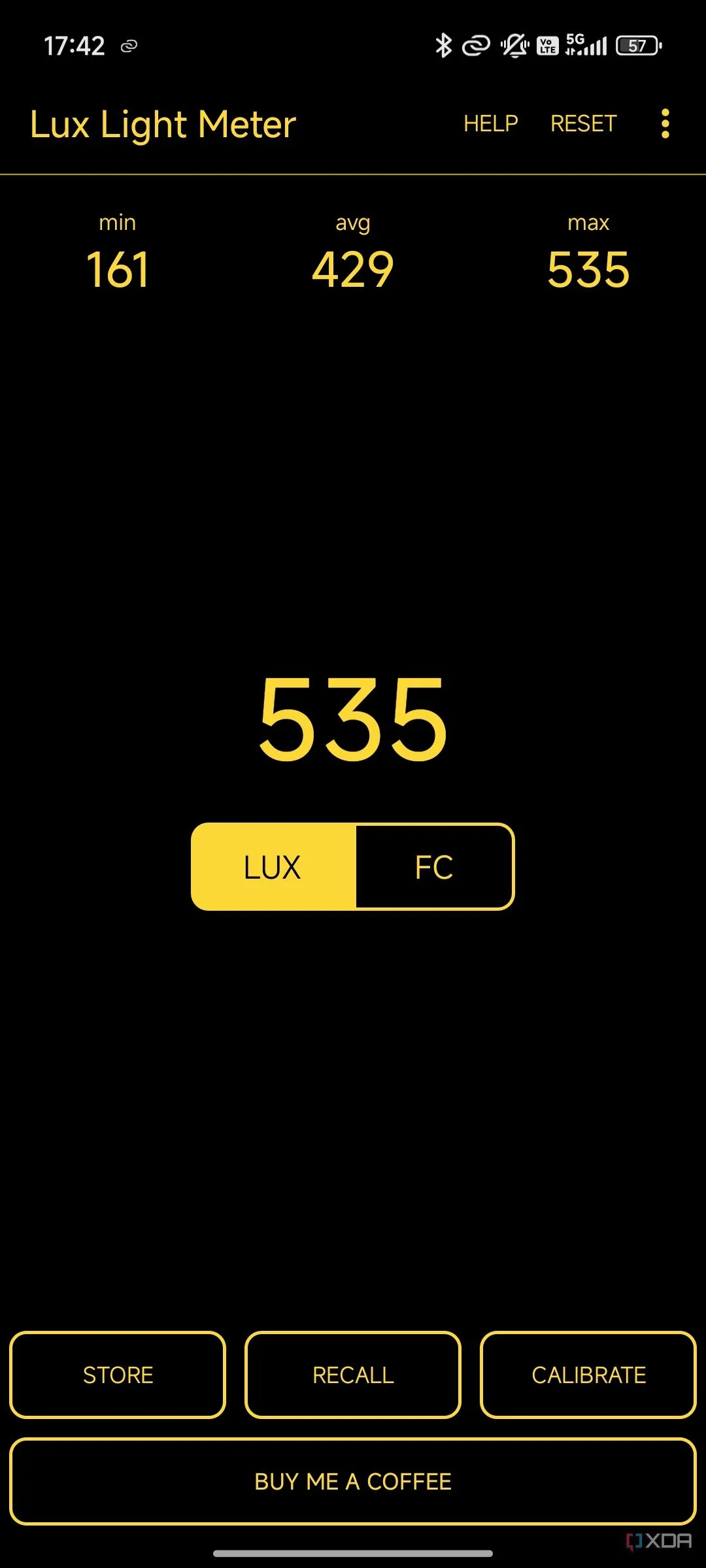 Kết quả đo độ sáng Lux với ứng dụng Brightintosh
Kết quả đo độ sáng Lux với ứng dụng Brightintosh
Trải nghiệm làm việc ngoài trời vượt trội
Điểm thay đổi lớn nhất sau khi cài đặt Brightintosh là bạn không còn phải liên tục nhấn nút tăng độ sáng màn hình với hy vọng nó sẽ sáng hơn nữa. Giờ đây, nó thực sự sáng hơn. Độ sáng bổ sung này đặc biệt hữu ích khi làm việc ngoài trời, dưới nguồn sáng trực tiếp hoặc khi xem phim/chương trình trên chuyến bay gần cửa sổ. Ngay cả khi ánh nắng mặt trời chiếu trực tiếp vào màn hình, bạn vẫn có thể xem rõ nội dung mà không gặp trở ngại. Điều này làm cho mức giá 2 đô la mà ứng dụng yêu cầu sau khi dùng thử trở nên hoàn toàn xứng đáng.
Brightintosh là một ứng dụng cho phép bạn tăng độ sáng màn hình MacBook Pro lên 1.000 nits mọi lúc.
Với Brightintosh, những chiếc MacBook Pro đã được trang bị màn hình xuất sắc nay còn trở nên mạnh mẽ hơn, cho phép người dùng khai thác tối đa khả năng hiển thị trong mọi môi trường ánh sáng. Dù có một vài lưu ý nhỏ về pin và nhiệt độ, nhưng lợi ích mà ứng dụng mang lại trong việc cải thiện trải nghiệm làm việc và giải trí ngoài trời là không thể phủ nhận. Nếu bạn đang tìm kiếm một giải pháp để tăng độ sáng MacBook Pro của mình, Brightintosh chắc chắn là một lựa chọn đáng cân nhắc.
Bạn đã trải nghiệm Brightintosh hay các ứng dụng tăng độ sáng màn hình Mac tương tự chưa? Hãy chia sẻ ý kiến và kinh nghiệm của bạn trong phần bình luận bên dưới nhé!